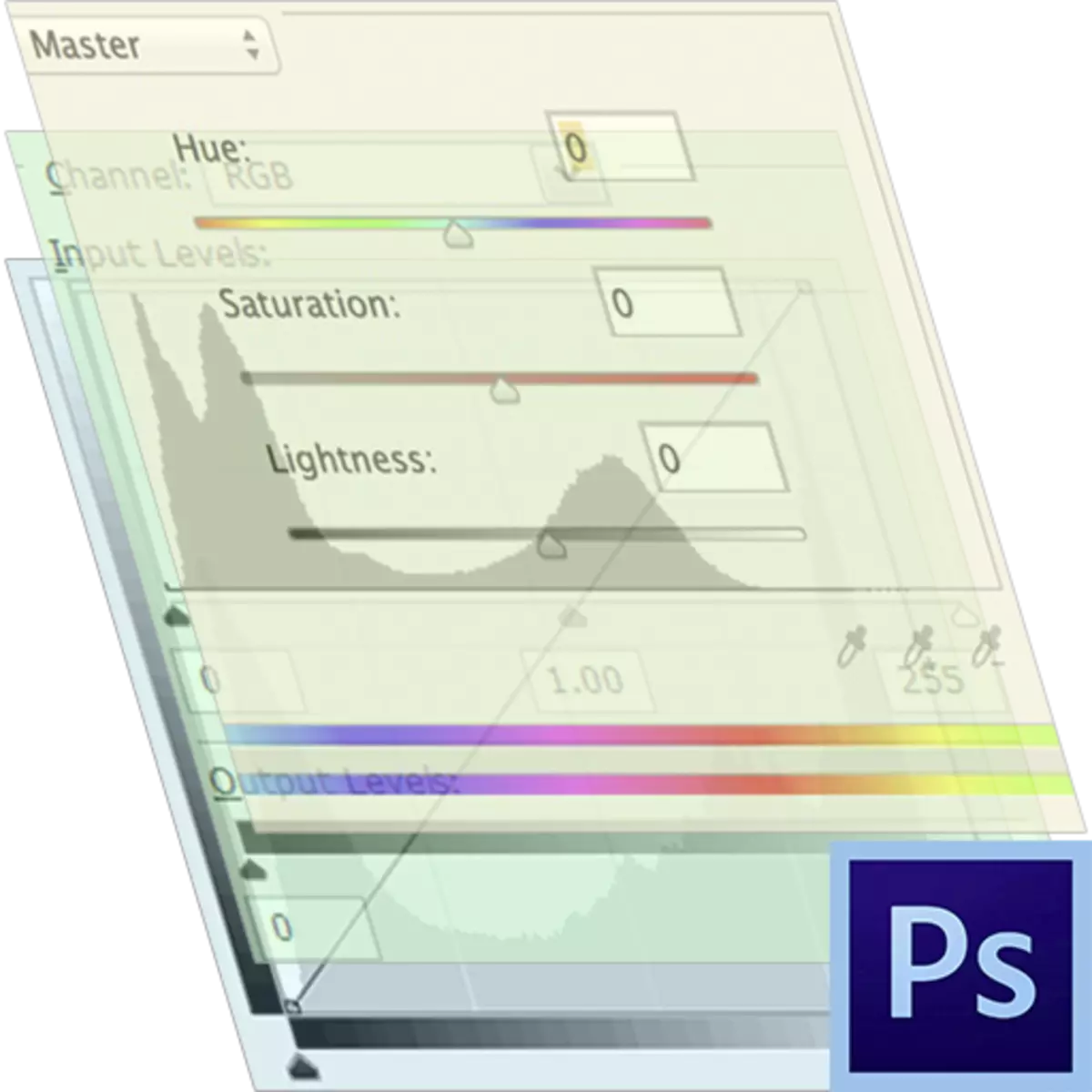
Die Verarbeitung von Bildern in Photoshop impliziert oft eine große Anzahl von Maßnahmen, die darauf abzielen, verschiedene Eigenschaften zu ändern - Helligkeit, Kontrast, Farbsättigung und andere.
Jede Operation, die über das Menü "Image-Correction" verwendet wird, beeinflusst die Pixel der Bilder (vorbehaltlich der Ebenen). Es ist nicht immer praktisch, da es entweder die "History" -Palette für die Stornierung erfordert, oder drücken Sie mehrmals Strg + Alt + Z.
Korrekturschichten
Die Korrektur von Ebenen ermöglichen es Ihnen außerdem, dass Sie die gleichen Funktionen ausführen, Änderungen an den Eigenschaften von Bildern ohne destruktive Auswirkungen vornehmen, dh ohne direkt wechselnde Pixel. Außerdem hat der Benutzer die Möglichkeit, die Einstellungen der Anstellschicht jederzeit zu ändern.Erstellen einer Korrekturschicht
Korrekturschichten werden auf zwei Arten erstellt.
- Durch die "Ebenen - ein neues Korrekturschicht".
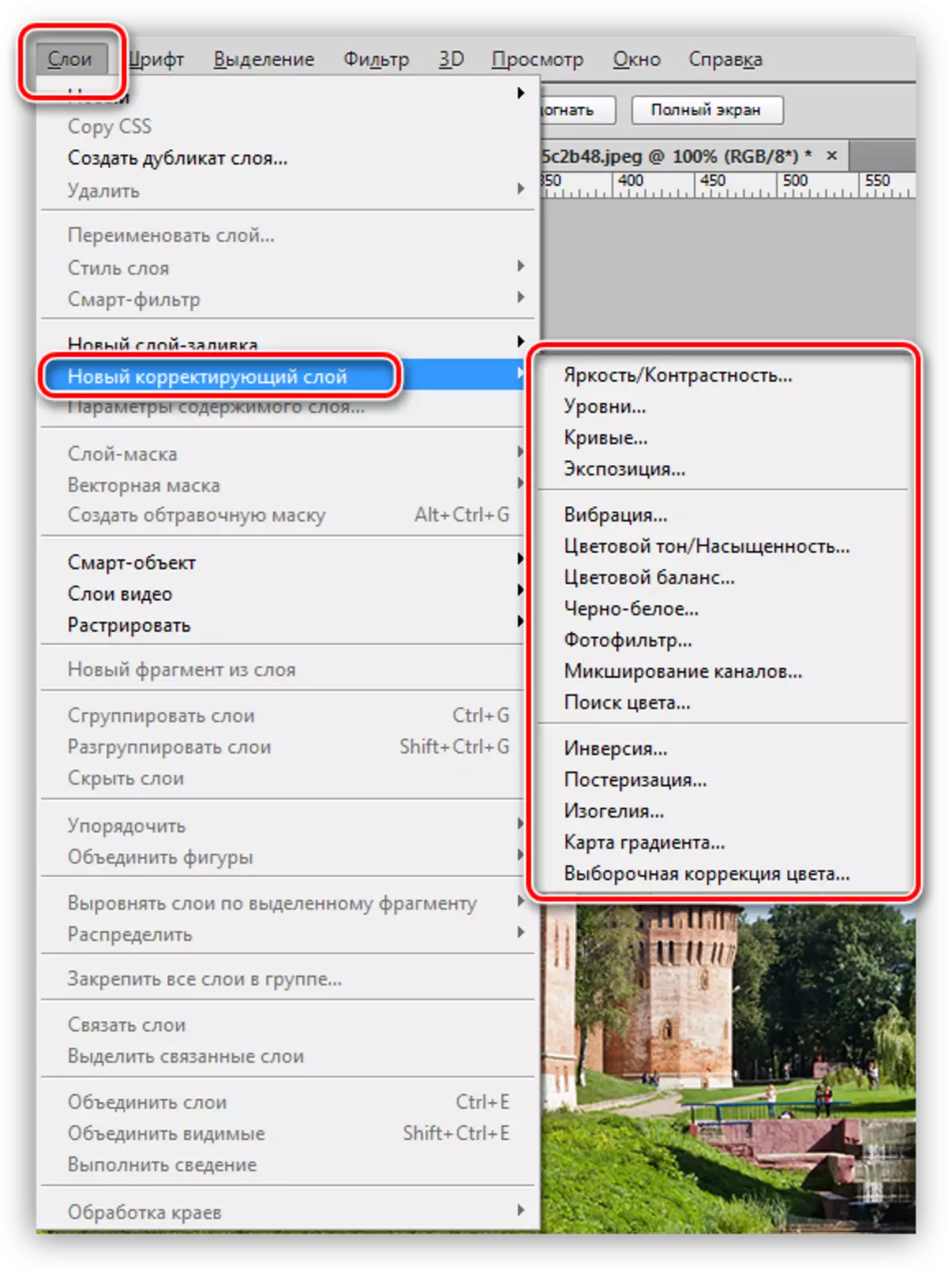
- Durch die Palette der Schichten.

Die zweite Methode ist vorzuziehen, da Sie mit dem Zugriff auf die Einstellungen viel schneller zugreifen können.
Festlegen der Korrekturschicht
Das Fenster des Einstellschichteinstellungs-Fensters öffnet sich automatisch nach seiner Verwendung.
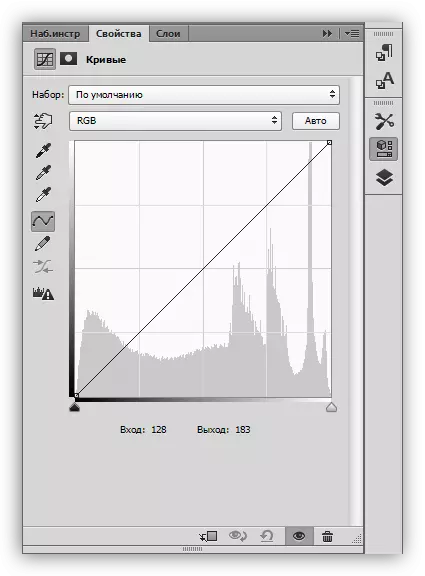
Wenn Sie während des Verarbeitungsvorgangs die Einstellungen ändern müssen, wird das Fenster durch ein Doppelklick auf das Schicht-Miniaturbild verursacht.

Ernennung von Korrekturschichten
Korrekturschichten können in vier Gruppen unterteilt werden. Bedingte Namen - "Füllen", "Helligkeit / Kontrast", "Farbkorrektur", "Spezialeffekte".

Die erste umfasst "Farbe", "Gradient" und "Muster". Diese Schichten versetzen die entsprechende Füllung ihrer Namen an den Subjektschichten. Meistens in Kombination mit unterschiedlichen Einschießmodi verwendet.

Korrekturschichten aus der zweiten Gruppe sind so konzipiert, dass sie die Helligkeit und den Kontrast des Bildes beeinflussen, und es ist möglich, diese Eigenschaften nicht nur den gesamten RGB-Bereich zu ändern, sondern auch jeder Kanal separat.

Lektion: Werkzeugkurven in Photoshop
Die dritte Gruppe enthält Schichten, die die Farben und Farbtöne des Bildes beeinflussen. Mit Hilfe dieser Korrekturschichten können Sie das Farbschema drastisch ändern.
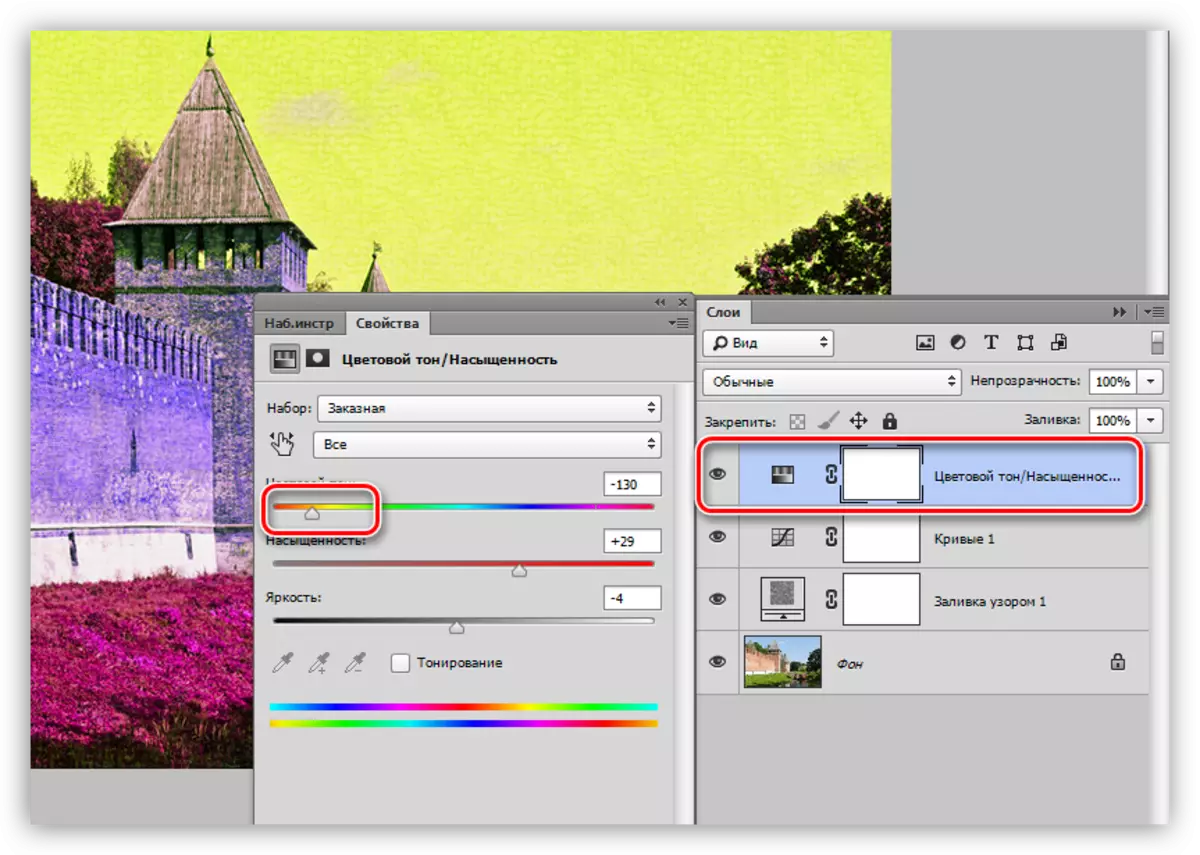
Die vierte Gruppe enthält Korrekturschichten mit speziellen Effekten. Es ist nicht ganz klar, warum die "Gradientenkarte" hierhergekommen ist, da es hauptsächlich zur Tonisierung von Bildern verwendet wird.
Lektion: Fotos mit einer Gradientenkarte
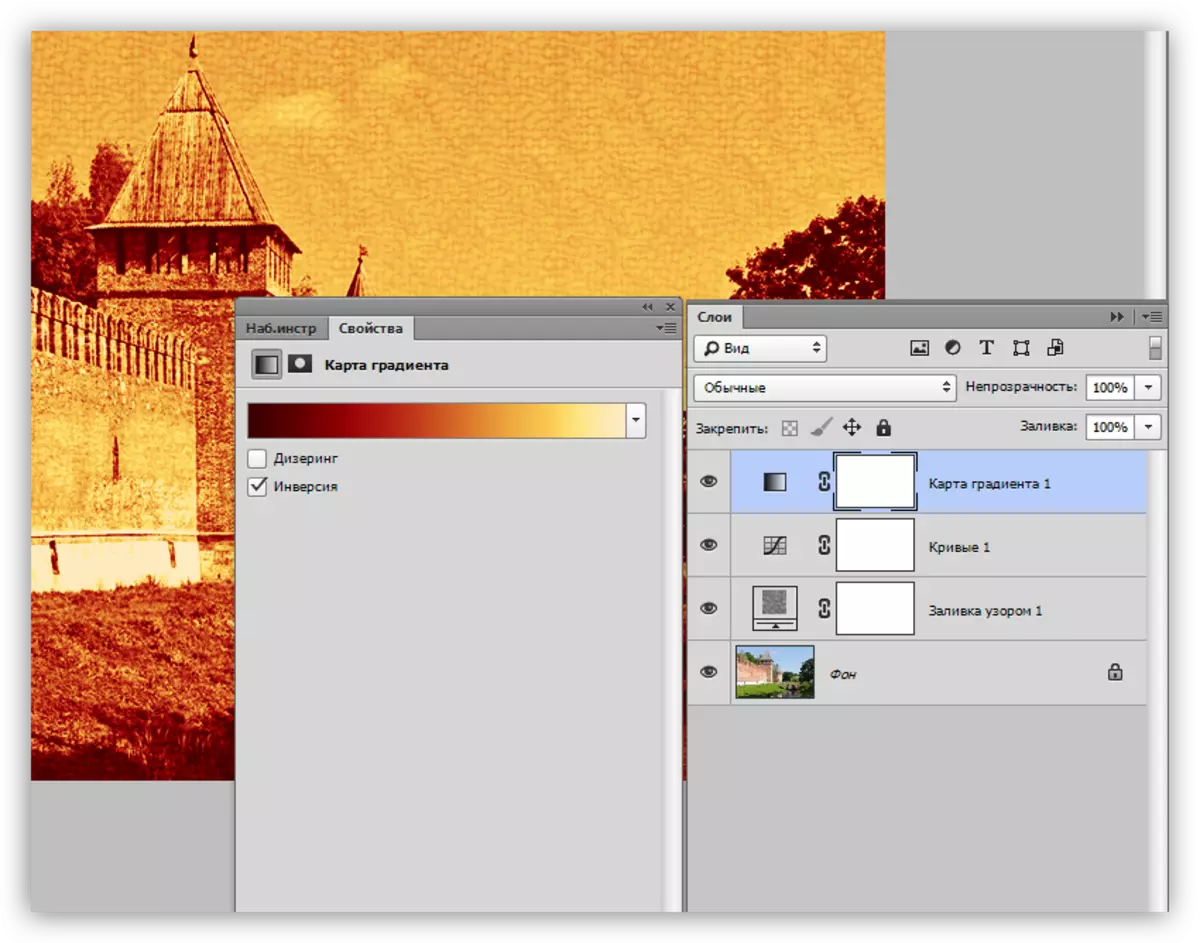
Bindungsknopf
Am unteren Rand des Einstellungsfensters jeder Korrekturschicht ist der sogenannte "Bindungsknopf". Es führt die folgende Funktion aus: Wird die Korrekturschicht an das Motiv binden, wobei nur Effekt angezeigt wird. Andere Schichten unterliegen nicht der Änderung.
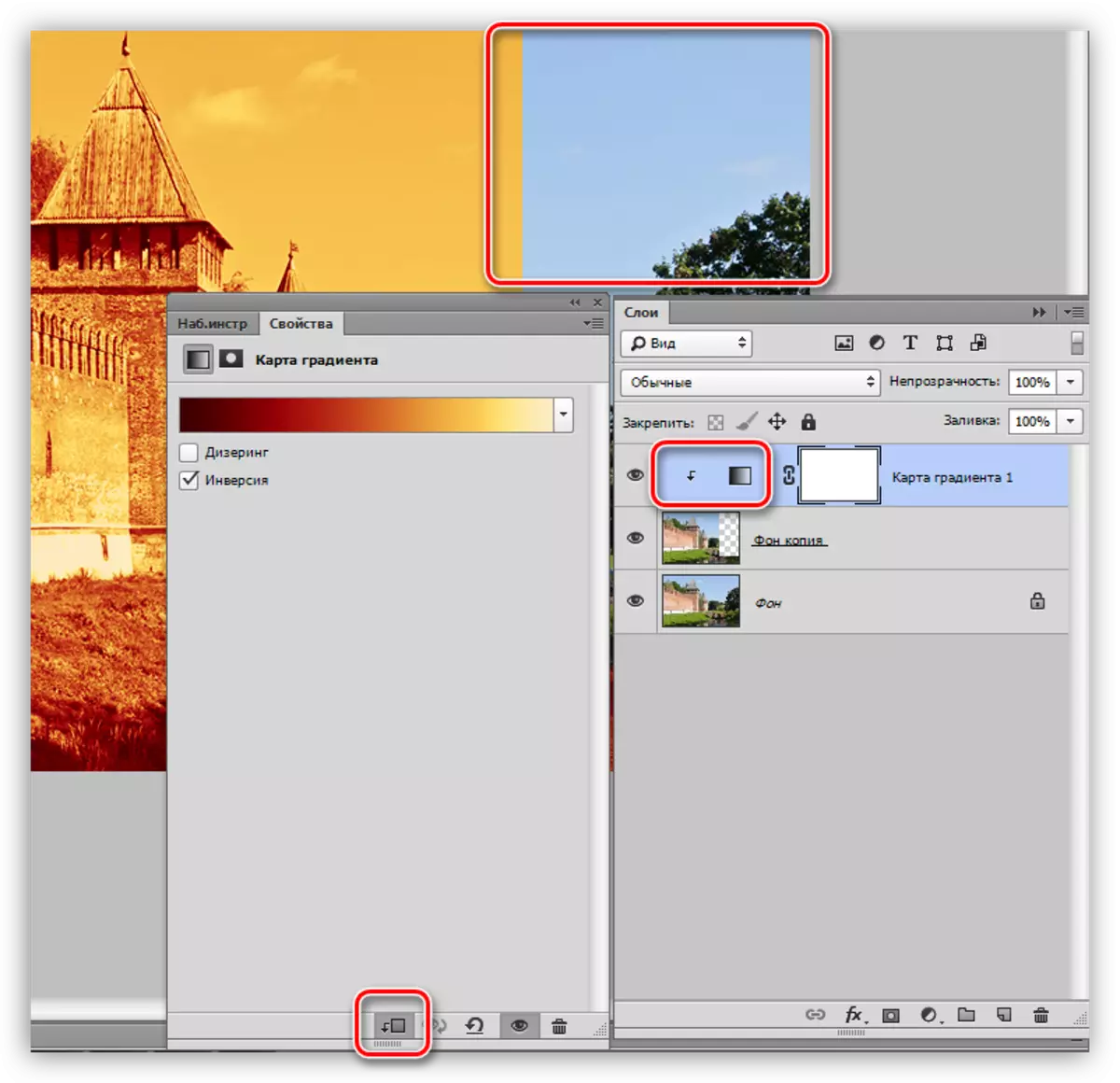
Kein Bild (fast) kann nicht ohne Korrekturschichten verarbeitet werden, also lesen Sie die anderen Lektionen auf unserer Website für praktische Fähigkeiten. Wenn Sie noch keine Korrekturschichten in Ihrer Arbeit verwenden, ist es an der Zeit, dies zu tun. Diese Technik wird die Zeitkosten erheblich reduzieren und Nervenzellen sparen.
